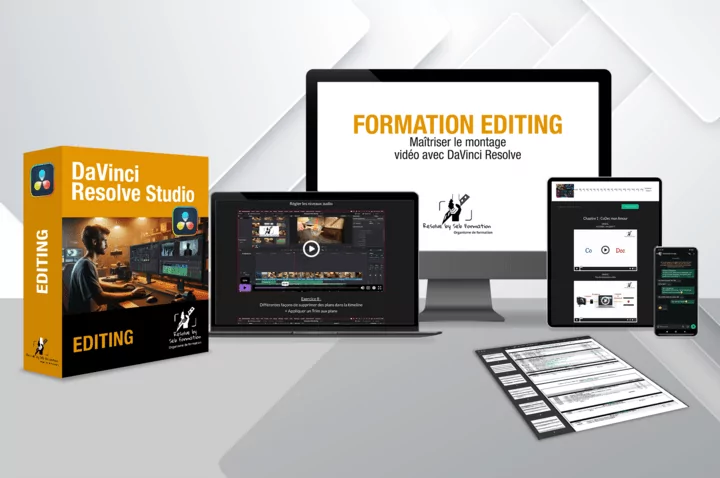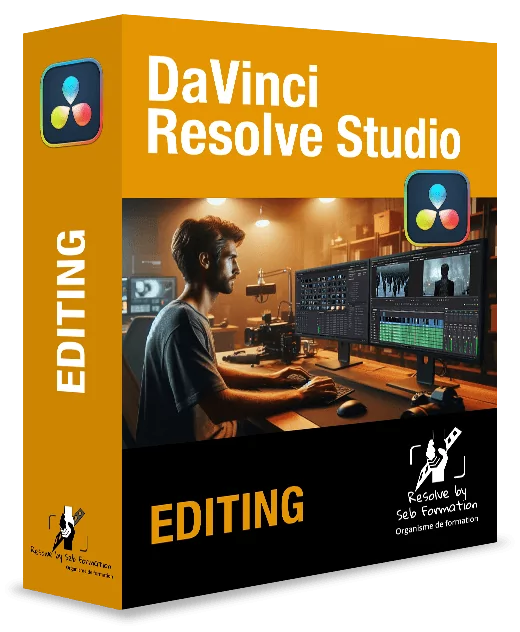Définitions
Client : Tout professionnel ou
personne physique capable au sens des articles 1123 et suivants du Code
civil, ou personne morale, qui visite le Site objet des présente
conditions générales.
Ventes de Produits Numériques, Prestations et Services :https://sonmontagevideo.fr/ met à disposition des Clients :
Contenu : Ensemble des éléments constituants l’information présente sur le Site du Client, notamment textes – images – vidéos.
Informations clients : Ci après dénommé « Information(s) » qui correspondent à l’ensemble des données personnelles susceptibles d’être détenues par https://sonmontagevideo.fr/ pour la gestion de votre compte, de la gestion de la relation client et à des fin d’analyses et de statistiques.
Utilisateur : Internaute se connectant, utilisant le site susnommé.
Informations personnelles :
« Les informations qui permettent, sous quelque forme que ce soit,
directement ou non, l'identification des personnes physiques auxquelles
elles s'appliquent » (article 4 de la loi n° 78-17 du 6 janvier 1978).
Les
termes « données à caractère personnel », « personne concernée »,
« sous traitant » et « données sensibles » ont le sens défini par le
Règlement Général sur la Protection des Données (RGPD : n° 2016-679)
1. Présentation du site internet.
En
vertu de l'article 6 de la loi n° 2004-575 du 21 juin 2004 pour la
confiance dans l'économie numérique, il est précisé aux utilisateurs du
site internet https://sonmontagevideo.fr/ l'identité des différents intervenants dans le cadre de sa réalisation et de son suivi:
Propriétaire : Micro-Entreprise MVT Post-Production, Galibert Sébastien – 5 impasse la bouzigues basses 31150 Gratentour
Responsable publication : Galibert Sébastien – contact@mvt-postprod.fr
Le responsable publication est une personne physique.
Webmaster : Galibert – contact@mvt-postprod.fr
Hébergeur : 1and1 – 7 Place de la Gare 57200 Sarreguemines 0970 808 911
Délégué à la protection des données : Galibert Sébastien – contact@mvt-postprod.fr
Ce modèle de mentions légales est offert par Générateur de mentions légales pour site internet
2. Conditions générales d’utilisation du site et des services proposés.
Le
Site constitue une œuvre de l’esprit protégée par les dispositions du
Code de la Propriété Intellectuelle et des Réglementations
Internationales applicables.
Le Client ne peut en aucune
manière réutiliser, céder ou exploiter pour son propre compte tout ou
partie des éléments ou travaux du Site.
L’utilisation du site https://sonmontagevideo.fr/ implique
l’acceptation pleine et entière des conditions générales d’utilisation
ci-après décrites. Ces conditions d’utilisation sont susceptibles d’être
modifiées ou complétées à tout moment, les utilisateurs du site https://sonmontagevideo.fr/ sont donc invités à les consulter de manière régulière.
Ce
site internet est normalement accessible à tout moment aux
utilisateurs. Une interruption pour raison de maintenance technique peut
être toutefois décidée par https://sonmontagevideo.fr/, qui s’efforcera alors de communiquer préalablement aux utilisateurs les dates et heures de l’intervention.
Le site web https://sonmontagevideo.fr/ est mis à jour régulièrement par https://sonmontagevideo.fr/
responsable. De la même façon, les mentions légales peuvent être
modifiées à tout moment : elles s’imposent néanmoins à l’utilisateur qui
est invité à s’y référer le plus souvent possible afin d’en prendre
connaissance.
3. Description des services fournis.
Le site internet https://sonmontagevideo.fr/ a pour objet de fournir une information concernant l’ensemble des activités de la société.
https://sonmontagevideo.fr/ s’efforce de fournir sur le site https://sonmontagevideo.fr/ des
informations aussi précises que possible. Toutefois, il ne pourra être
tenu responsable des oublis, des inexactitudes et des carences dans la
mise à jour, qu’elles soient de son fait ou du fait des tiers
partenaires qui lui fournissent ces informations.
Toutes les informations indiquées sur le site https://sonmontagevideo.fr/ sont données à titre indicatif, et sont susceptibles d’évoluer. Par ailleurs, les renseignements figurant sur le site https://sonmontagevideo.fr/ ne sont pas exhaustifs. Ils sont donnés sous réserve de modifications ayant été apportées depuis leur mise en ligne.
4. Limitations contractuelles sur les données techniques.
Le site utilise la technologie JavaScript.
Le
site Internet ne pourra être tenu responsable de dommages matériels
liés à l’utilisation du site. De plus, l’utilisateur du site s’engage à
accéder au site en utilisant un matériel récent, ne contenant pas de
virus et avec un navigateur de dernière génération mis-à-jour
Le site https://sonmontagevideo.fr/
est hébergé chez un prestataire sur le territoire de l’Union Européenne
conformément aux dispositions du Règlement Général sur la Protection
des Données (RGPD : n° 2016-679)
L’objectif est d’apporter une
prestation qui assure le meilleur taux d’accessibilité. L’hébergeur
assure la continuité de son service 24 Heures sur 24, tous les jours de
l’année. Il se réserve néanmoins la possibilité d’interrompre le service
d’hébergement pour les durées les plus courtes possibles notamment à
des fins de maintenance, d’amélioration de ses infrastructures, de
défaillance de ses infrastructures ou si les Prestations et Services
génèrent un trafic réputé anormal.
https://sonmontagevideo.fr/
et l’hébergeur ne pourront être tenus responsables en cas de
dysfonctionnement du réseau Internet, des lignes téléphoniques ou du
matériel informatique et de téléphonie lié notamment à l’encombrement du
réseau empêchant l’accès au serveur.
5. Propriété intellectuelle et contrefaçons.
https://sonmontagevideo.fr/
est propriétaire des droits de propriété intellectuelle et détient les
droits d’usage sur tous les éléments accessibles sur le site internet,
notamment les textes, images, graphismes, logos, vidéos, icônes et sons.
Toute
reproduction, représentation, modification, publication, adaptation de
tout ou partie des éléments du site, quel que soit le moyen ou le
procédé utilisé, est interdite, sauf autorisation écrite préalable de : https://sonmontagevideo.fr/.
Toute
exploitation non autorisée du site ou de quelconque des éléments qu’il
contient sera considérée comme constitutive d’une contrefaçon et
poursuivie conformément aux dispositions des articles L.335-2 et
suivants du Code de Propriété Intellectuelle.
6. Limitations de responsabilité.
https://sonmontagevideo.fr/ agit en tant qu’éditeur du site. https://sonmontagevideo.fr/ est responsable de la qualité et de la véracité du Contenu qu’il publie.
https://sonmontagevideo.fr/
ne pourra être tenu responsable des dommages directs et indirects
causés au matériel de l’utilisateur, lors de l’accès au site internet https://sonmontagevideo.fr/,
et résultant soit de l’utilisation d’un matériel ne répondant pas aux
spécifications indiquées au point 4, soit de l’apparition d’un bug ou
d’une incompatibilité.
https://sonmontagevideo.fr/
ne pourra également être tenu responsable des dommages indirects (tels
par exemple qu’une perte de marché ou perte d’une chance) consécutifs à
l’utilisation du site https://sonmontagevideo.fr/.
Des espaces interactifs (possibilité de poser des questions dans l’espace contact) sont à la disposition des utilisateurs. https://sonmontagevideo.fr/
se réserve le droit de supprimer, sans mise en demeure préalable, tout
contenu déposé dans cet espace qui contreviendrait à la législation
applicable en France, en particulier aux dispositions relatives à la
protection des données. Le cas échéant, https://sonmontagevideo.fr/
se réserve également la possibilité de mettre en cause la
responsabilité civile et/ou pénale de l’utilisateur, notamment en cas de
message à caractère raciste, injurieux, diffamant, ou pornographique,
quel que soit le support utilisé (texte, photographie …).
7. Gestion des données personnelles.
Le
Client est informé des réglementations concernant la communication
marketing, la loi du 21 Juin 2014 pour la confiance dans l’Economie
Numérique, la Loi Informatique et Liberté du 06 Août 2004 ainsi que du
Règlement Général sur la Protection des Données (RGPD : n° 2016-679).
7.1 Responsables de la collecte des données personnelles
Pour
les Données Personnelles collectées dans le cadre de la création du
compte personnel de l’Utilisateur et de sa navigation sur le Site, le
responsable du traitement des Données Personnelles est : MVT
Post-Production. https://sonmontagevideo.fr/est représenté par Galibert Sébastien, son représentant légal.
En tant que responsable du traitement des données qu’il collecte, https://sonmontagevideo.fr/
s’engage à respecter le cadre des dispositions légales en vigueur. Il
lui appartient notamment, au Client d’établir les finalités de ses
traitements de données, de fournir à ses prospects et clients, à partir
de la collecte de leurs consentements, une information complète sur le
traitement de leurs données personnelles et de maintenir un registre des
traitements conforme à la réalité.
Chaque fois que https://sonmontagevideo.fr/ traite des Données Personnelles, https://sonmontagevideo.fr/
prend toutes les mesures raisonnables pour s’assurer de l’exactitude et
de la pertinence des Données Personnelles au regard des finalités pour
lesquelles https://sonmontagevideo.fr/ les traite.
7.2 Finalité des données collectées
https://sonmontagevideo.fr/ est susceptible de traiter tout ou partie des données :
- pour
permettre la navigation sur le Site et la gestion et la traçabilité des
prestations et services commandés par l’utilisateur : données de
connexion et d’utilisation du Site, facturation, historique des
commandes, etc.
- pour prévenir et lutter contre la fraude
informatique (spamming, hacking…) : matériel informatique utilisé pour
la navigation, l’adresse IP et le mot de passe (hashé)
- pour améliorer la navigation sur le Site : données de connexion et d’utilisation
- pour mener des enquêtes de satisfaction facultatives sur https://sonmontagevideo.fr/ : adresse email
- pour mener des campagnes de communication (sms, mail) : numéro de téléphone, adresse email
https://sonmontagevideo.fr/
ne commercialise pas vos données personnelles qui sont donc uniquement
utilisées par nécessité ou à des fins statistiques et d’analyses.
7.3 Droit d’accès, de rectification et d’opposition
Conformément à la réglementation européenne en vigueur, les Utilisateurs de https://sonmontagevideo.fr/ disposent des droits suivants :
- droit
d'accès (article 15 RGPD) et de rectification (article 16 RGPD), de
mise à jour, de complétude des données des Utilisateurs droit de
verrouillage ou d’effacement des données des Utilisateurs à caractère
personnel (article 17 du RGPD), lorsqu’elles sont inexactes,
incomplètes, équivoques, périmées, ou dont la collecte, l'utilisation,
la communication ou la conservation est interdite
- droit de retirer à tout moment un consentement (article 13-2c RGPD)
- droit à la limitation du traitement des données des Utilisateurs (article 18 RGPD)
- droit d’opposition au traitement des données des Utilisateurs (article 21 RGPD)
- droit
à la portabilité des données que les Utilisateurs auront fournies,
lorsque ces données font l’objet de traitements automatisés fondés sur
leur consentement ou sur un contrat (article 20 RGPD)
- droit de définir le sort des données des Utilisateurs après leur mort et de choisir à qui https://sonmontagevideo.fr/ devra communiquer (ou non) ses données à un tiers qu’ils aura préalablement désigné
Dès que https://sonmontagevideo.fr/ a connaissance du décès d’un Utilisateur et à défaut d’instructions de sa part, https://sonmontagevideo.fr/
s’engage à détruire ses données, sauf si leur conservation s’avère
nécessaire à des fins probatoires ou pour répondre à une obligation
légale.
Si l’Utilisateur souhaite savoir comment https://sonmontagevideo.fr/ utilise ses Données Personnelles, demande à les rectifier ou s’oppose à leur traitement, l’Utilisateur peut contacter https://sonmontagevideo.fr/ par écrit à l’adresse suivante :
MVT Post-Production – DPO, Galibert Sébastien
5 impasse la bouzigues basses
31150 Gratentour.
Dans ce cas, l’Utilisateur doit indiquer les Données Personnelles qu’il souhaiterait que https://sonmontagevideo.fr/
corrige, mette à jour ou supprime, en s’identifiant précisément avec
une copie d’une pièce d’identité (carte d’identité ou passeport).
Les demandes de suppression de Données Personnelles seront soumises aux obligations qui sont imposées à https://sonmontagevideo.fr/ par la loi, notamment en matière de conservation ou d’archivage des documents. Enfin, les Utilisateurs de https://sonmontagevideo.fr/ peuvent déposer une réclamation auprès des autorités de contrôle, et notamment de la CNIL (https://www.cnil.fr/fr/plaintes).
7.4 Non-communication des données personnelles
https://sonmontagevideo.fr/
s’interdit de traiter, héberger ou transférer les Informations
collectées sur ses Clients vers un pays situé en dehors de l’Union
européenne ou reconnu comme « non adéquat » par la Commission européenne
sans en informer préalablement le client. Pour autant, https://sonmontagevideo.fr/
reste libre du choix de ses sous-traitants techniques et commerciaux à
la condition qu’il présentent les garanties suffisantes au regard des
exigences du Règlement Général sur la Protection des Données (RGPD : n°
2016-679).
https://sonmontagevideo.fr/
s’engage à prendre toutes les précautions nécessaires afin de préserver
la sécurité des Informations et notamment qu’elles ne soient pas
communiquées à des personnes non autorisées. Cependant, si un incident
impactant l’intégrité ou la confidentialité des Informations du Client
est portée à la connaissance de https://sonmontagevideo.fr/,
celle-ci devra dans les meilleurs délais informer le Client et lui
communiquer les mesures de corrections prises. Par ailleurs https://sonmontagevideo.fr/ ne collecte aucune « données sensibles ».
Les Données Personnelles de l’Utilisateur peuvent être traitées par des filiales de https://sonmontagevideo.fr/ et des sous-traitants (prestataires de services), exclusivement afin de réaliser les finalités de la présente politique.
Dans
la limite de leurs attributions respectives et pour les finalités
rappelées ci-dessus, les principales personnes susceptibles d’avoir
accès aux données des Utilisateurs de https://sonmontagevideo.fr/ sont principalement les agents de notre service client.
8. Notification d’incident
Quels
que soient les efforts fournis, aucune méthode de transmission sur
Internet et aucune méthode de stockage électronique n'est complètement
sûre. Nous ne pouvons en conséquence pas garantir une sécurité absolue.
Si
nous prenions connaissance d'une brèche de la sécurité, nous
avertirions les utilisateurs concernés afin qu'ils puissent prendre les
mesures appropriées. Nos procédures de notification d’incident tiennent
compte de nos obligations légales, qu'elles se situent au niveau
national ou européen. Nous nous engageons à informer pleinement nos
clients de toutes les questions relevant de la sécurité de leur compte
et à leur fournir toutes les informations nécessaires pour les aider à
respecter leurs propres obligations réglementaires en matière de
reporting.
Aucune information personnelle de l'utilisateur du site https://sonmontagevideo.fr/ n'est
publiée à l'insu de l'utilisateur, échangée, transférée, cédée ou
vendue sur un support quelconque à des tiers. Seule l'hypothèse du
rachat de https://sonmontagevideo.fr/
et de ses droits permettrait la transmission des dites informations à
l'éventuel acquéreur qui serait à son tour tenu de la même obligation de
conservation et de modification des données vis à vis de l'utilisateur
du site https://sonmontagevideo.fr/.
Sécurité
Pour assurer la sécurité et la confidentialité des Données Personnelles et des Données Personnelles de Santé, https://sonmontagevideo.fr/
utilise des réseaux protégés par des dispositifs standards tels que par
pare-feu, la pseudonymisation, l’encryption et mot de passe.
Lors du traitement des Données Personnelles, https://sonmontagevideo.fr/prend
toutes les mesures raisonnables visant à les protéger contre toute
perte, utilisation détournée, accès non autorisé, divulgation,
altération ou destruction.
9. Liens hypertextes « cookies » et balises (“tags”) internet
Le site https://sonmontagevideo.fr/ contient un certain nombre de liens hypertextes vers d’autres sites, mis en place avec l’autorisation de https://sonmontagevideo.fr/. Cependant, https://sonmontagevideo.fr/
n’a pas la possibilité de vérifier le contenu des sites ainsi visités,
et n’assumera en conséquence aucune responsabilité de ce fait.
Sauf
si vous décidez de désactiver les cookies, vous acceptez que le site
puisse les utiliser. Vous pouvez à tout moment désactiver ces cookies et
ce gratuitement à partir des possibilités de désactivation qui vous
sont offertes et rappelées ci-après, sachant que cela peut réduire ou
empêcher l’accessibilité à tout ou partie des Services proposés par le
site.
9.1. « COOKIES »
Un « cookie » est un petit fichier
d’information envoyé sur le navigateur de l’Utilisateur et enregistré au
sein du terminal de l’Utilisateur (ex : ordinateur, smartphone),
(ci-après « Cookies »).
Ce
fichier comprend des informations telles que le nom de domaine de
l’Utilisateur, le fournisseur d’accès Internet de l’Utilisateur, le
système d’exploitation de l’Utilisateur, ainsi que la date et l’heure
d’accès. Les Cookies ne risquent en aucun cas d’endommager le terminal
de l’Utilisateur.
https://sonmontagevideo.fr/
est susceptible de traiter les informations de l’Utilisateur concernant
sa visite du Site, telles que les pages consultées, les recherches
effectuées. Ces informations permettent à https://sonmontagevideo.fr/ d’améliorer le contenu du Site, de la navigation de l’Utilisateur.
Les
Cookies facilitant la navigation et/ou la fourniture des services
proposés par le Site. L’Utilisateur peut configurer son navigateur pour
qu’il lui permette de décider s’il souhaite ou non les accepter de
manière à ce que des Cookies soient enregistrés dans le terminal ou, au
contraire, qu’ils soient rejetés, soit systématiquement, soit selon leur
émetteur. L’Utilisateur peut également configurer son logiciel de
navigation de manière à ce que l’acceptation ou le refus des Cookies lui
soient proposés ponctuellement, avant qu’un Cookie soit susceptible
d’être enregistré dans son terminal. https://sonmontagevideo.fr/
informe l’Utilisateur que, dans ce cas, il se peut que les
fonctionnalités de son logiciel de navigation ne soient pas toutes
disponibles.
Si l’Utilisateur refuse l’enregistrement de Cookies
dans son terminal ou son navigateur, ou si l’Utilisateur supprime ceux
qui y sont enregistrés, l’Utilisateur est informé que sa navigation et
son expérience sur le Site peuvent être limitées. Cela pourrait
également être le cas lorsque https://sonmontagevideo.fr/
ou l’un de ses prestataires ne peut pas reconnaître, à des fins de
compatibilité technique, le type de navigateur utilisé par le terminal,
les paramètres de langue et d’affichage ou le pays depuis lequel le
terminal semble connecté à Internet.
Le cas échéant, https://sonmontagevideo.fr/
décline toute responsabilité pour les conséquences liées au
fonctionnement dégradé du Site et des services éventuellement proposés
par https://sonmontagevideo.fr/, résultant (i) du refus de Cookies par l’Utilisateur (ii) de l’impossibilité pour https://sonmontagevideo.fr/
d’enregistrer ou de consulter les Cookies nécessaires à leur
fonctionnement du fait du choix de l’Utilisateur. Pour la gestion des
Cookies et des choix de l’Utilisateur, la configuration de chaque
navigateur est différente. Elle est décrite dans le menu d’aide du
navigateur, qui permettra de savoir de quelle manière l’Utilisateur peut
modifier ses souhaits en matière de Cookies.
À tout moment, l’Utilisateur peut faire le choix d’exprimer et de modifier ses souhaits en matière de Cookies.
https://sonmontagevideo.fr/
pourra en outre faire appel aux services de prestataires externes pour
l’aider à recueillir et traiter les informations décrites dans cette
section.
Enfin, en cliquant sur les icônes dédiées aux réseaux
sociaux Twitter, Facebook, YouTube, Viméo, Linkedin et Google Plus
figurant sur le Site de https://sonmontagevideo.fr/
ou dans son application mobile et si l’Utilisateur a accepté le dépôt
de cookies en poursuivant sa navigation sur le Site Internet ou
l’application mobile de https://sonmontagevideo.fr/,
Twitter, Facebook, Youtube, Viméo, Linkedin et Google Plus peuvent
également déposer des cookies sur vos terminaux (ordinateur, tablette,
téléphone portable).
Ces types de cookies ne sont déposés sur vos
terminaux qu’à condition que vous y consentiez, en continuant votre
navigation sur le Site Internet ou l’application mobile de https://sonmontagevideo.fr/.
À tout moment, l’Utilisateur peut néanmoins revenir sur son consentement à ce que https://sonmontagevideo.fr/ dépose ce type de cookies.
Article 9.2. BALISES (“TAGS”) INTERNET
https://sonmontagevideo.fr/
peut employer occasionnellement des balises Internet (également
appelées « tags », ou balises d’action, GIF à un pixel, GIF
transparents, GIF invisibles et GIF un à un) et les déployer par
l’intermédiaire d’un partenaire spécialiste d’analyses Web susceptible
de se trouver (et donc de stocker les informations correspondantes, y
compris l’adresse IP de l’Utilisateur) dans un pays étranger.
Ces
balises sont placées à la fois dans les publicités en ligne permettant
aux internautes d’accéder au Site, et sur les différentes pages de
celui-ci.
Cette technologie permet à https://sonmontagevideo.fr/
d’évaluer les réponses des visiteurs face au Site et l’efficacité de
ses actions (par exemple, le nombre de fois où une page est ouverte et
les informations consultées), ainsi que l’utilisation de ce Site par
l’Utilisateur.
Le prestataire externe pourra éventuellement
recueillir des informations sur les visiteurs du Site et d’autres sites
Internet grâce à ces balises, constituer des rapports sur l’activité du
Site à l’attention de https://sonmontagevideo.fr/, et fournir d’autres services relatifs à l’utilisation de celui-ci et d’Internet.
10. Droit applicable et attribution de juridiction.
Tout litige en relation avec l’utilisation du site https://sonmontagevideo.fr/ est soumis au droit français.
En
dehors des cas où la loi ne le permet pas, il est fait attribution
exclusive de juridiction aux tribunaux compétents de Toulouse